91卫图助手:下载历史影像地图的方法
发布时间:2025-07-16 编辑:游乐网
本文分享了使用该软件获取历史影像地图的操作步骤,希望对大家有所帮助。
1、 请先在网络上搜索并下载修改版本进行安装,因为未注册的情况下某些功能将受限,请特别注意。完成安装后双击启动程序,进入主界面,如图所示。
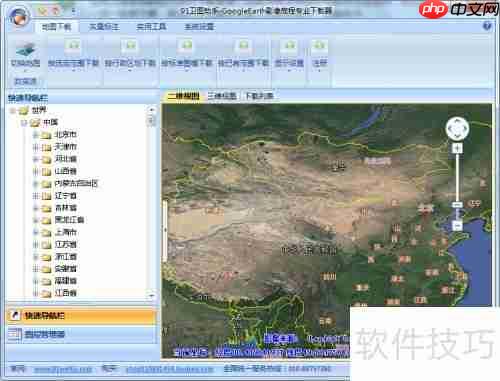
2、 在主界面中点击切换地图按钮,选择历史影像选项(无偏移),如图所示。
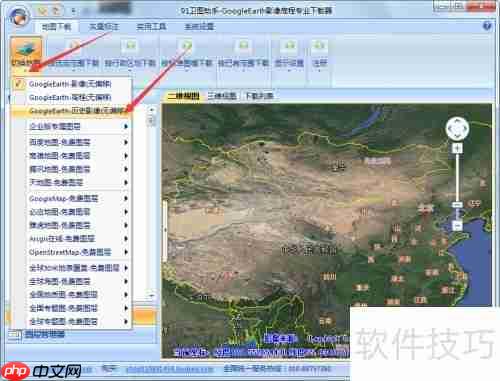
3、 成功切换后可以选择不同的历史影像版本,拖动时间轴选择特定年份进行查看与下载,如图所示。

4、 确定年份版本之后,点击工具栏中的区域选择功能,支持矩形框选、多边形绘制、沿线选择或圆形区域等方式来圈定需要下载的地图范围。使用鼠标滚轮可以缩放调整所选区域,具体操作见下图。

5、 双击下载图标,会弹出设置窗口,请选择保存路径和影像清晰度等参数,并根据实际需求配置其他选项,确认无误后点击开始下载。
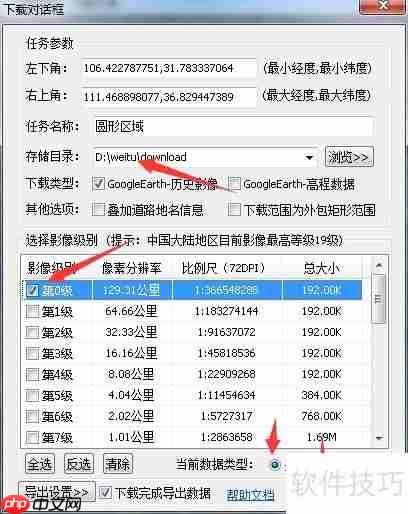
6、 下载结束后系统会显示下载完成提示页面,并自动打开对应文件夹供查看,如图所示。

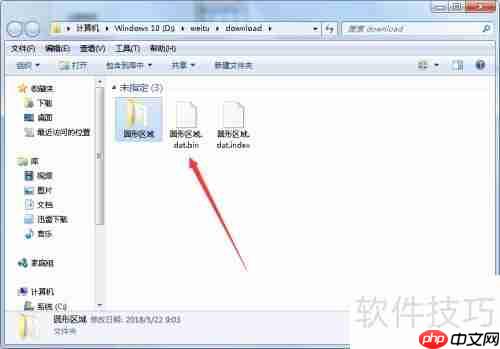
7、 总结
8、 按照以上方法即可轻松获取所需的历史影像地图资源,实用性较强,希望对各位有所帮助。
相关阅读
MORE
+- 厂长资源官网登录入口 czzy厂长资源2025最新消息官网入口 07-23 星辰影院-在线观看哆啦A梦入口 07-23
- 夸克龙影院2025热播剧集实时同步 夸克影视4K超清画质无损播放 07-23 夸克视频热播剧集每日上新 夸克视频独家内容精彩不间断 07-23
- 星辰影院在线观看免费观看 星辰影院欧美大片免费在线观看地址 07-23 夸克影院VIP影视资源免费开放 夸克影院智能推荐个性片单 07-23
- 夸克影院热映大片极速更新 夸克影院杜比音效震撼视听盛宴 07-23 夸克影院院线同步大片抢先看 夸克影院独家4K影视资源专享 07-23
- 夸克影院院线热映大片抢先看 夸克影院独家剧集不间断放送 07-23 夸克影院独家影视资源每日上新 夸克影院4K超清画质震撼呈现 07-23
- 夸克影院海量高清影视资源 夸克影院沉浸式观影体验 07-23 夸克TV2025热播剧集实时更新 夸克TV独家海外剧集双语放送 07-23
- 夸克app免费安装最新版 夸克app官方正版v7.14.2.872安卓纯净版 07-23 Word文档加密无限制 商业机密保护终身免广告 07-23
- Office专业工具全开 Office永久激活版纯净无扰 07-23 Office文档修复神器 损坏文件抢救终身免费 07-23
- 专业PPT成品展示平台 高质量PPT在线观看 07-23 indd怎么打包_indd如何打包 07-23





























 湘公网安备
43070202000716号
湘公网安备
43070202000716号